วิธีย่อขนาดหน้าจอใน Windows 10

บทความนี้จะแสดงวิธีย่อขนาดหน้าจอใน Windows 10 เพื่อให้คุณใช้งานได้อย่างมีประสิทธิภาพ

ต้องขอบคุณกฎระเบียบคุ้มครองข้อมูลทั่วไป (GDPR) ในเดือนพฤษภาคม 2018 ปัจจุบันเว็บไซต์ไม่ได้รับอนุญาตให้ซ่อนวิธีการจัดเก็บและใช้ข้อมูลผู้ใช้ เป็นเรื่องน่ารำคาญที่ต้องอนุญาตคุกกี้ทุกรายการที่ส่งมาจากเว็บไซต์ที่คุณพยายามเข้าชม
ข้อความเหล่านี้อาจมีลักษณะดังนี้: “เราใช้คุกกี้เพื่อปรับปรุงประสบการณ์ของคุณบนไซต์ของเรา และเพื่อแสดงโฆษณาที่เกี่ยวข้องแก่คุณ หากต้องการข้อมูลเพิ่มเติม โปรดอ่านนโยบายความเป็นส่วนตัวและนโยบายคุกกี้ของเรา”
(เราใช้คุกกี้เพื่อปรับปรุงประสบการณ์ผู้ใช้บนเว็บไซต์นี้และแสดงโฆษณาที่เกี่ยวข้อง หากต้องการข้อมูลเพิ่มเติม โปรดอ่าน นโยบายความเป็นส่วนตัวและนโยบาย คุกกี้ของเรา )
ตัวเลือกนี้มักจะมาพร้อมกับ ตัวเลือก ตกลงเพื่อให้ผู้ใช้คลิก
หากคุณพบว่าสิ่งนี้น่ารำคาญ คุณสามารถซ่อนการแจ้งเตือนตามด้านบนได้ บทความวันนี้จะแสดงวิธีการทำโดยเฉพาะ

ซ่อนการแจ้งเตือน "ยอมรับคุกกี้" ทั้งหมด
ส่วนขยาย “ฉันไม่สนใจคุกกี้” สำหรับ Firefox และ Chrome เป็นวิธีที่แน่นอนในการซ่อนการแจ้งเตือนคุกกี้ทั้งหมด ทันทีที่มีการติดตั้งส่วนขยายนี้บนเบราว์เซอร์ ข้อความทั้งหมดที่ขอให้ยอมรับคุกกี้จะถูกซ่อน
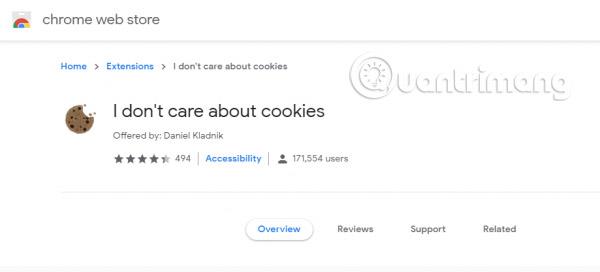
ส่วนขยายนี้จะซ่อนคุกกี้แต่จะไม่ยอมรับโดยอัตโนมัติ หมายความว่าหากผู้ใช้เยี่ยมชมเว็บไซต์ที่ต้องการบันทึกคุกกี้ วิธีเดียวคือยอมรับคุกกี้เพื่อให้ทุกอย่างทำงานได้อย่างราบรื่น
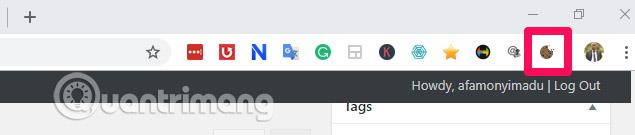
หลังจากติดตั้งส่วนขยายนี้ ไอคอนจะปรากฏที่ด้านบนของเบราว์เซอร์
คลิกที่ไอคอนนั้นเพื่อดูชุดตัวเลือกที่จำเป็นในการทำงานกับส่วนขยายนี้“ตัวเลือก”อนุญาตให้ผู้ใช้ทำงานกับเว็บไซต์จำนวนมากในรายการที่อนุญาต (เข้าใจชั่วคราวว่าเป็นรายการที่ปลอดภัย) ในพื้นที่ข้อความที่ให้ไว้ ผู้ใช้สามารถเพิ่มเว็บไซต์ลงในไวท์ลิสต์ได้ - หนึ่งเว็บไซต์ต่อบรรทัด สิ่งสำคัญคือต้องทราบว่าเว็บไซต์ที่อยู่ในไวท์ลิสต์จะต้องมีการเข้าชมบ่อยครั้งและเป็นไซต์ที่เชื่อถือได้อย่างแท้จริง ด้วยวิธีนี้ ทุกครั้งที่ผู้ใช้เปิดเว็บไซต์ พวกเขายอมรับการอนุญาตคุกกี้โดยอัตโนมัติ
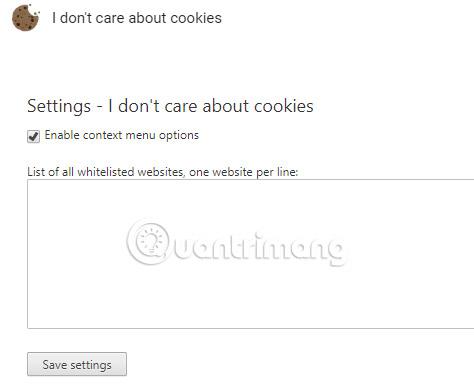
ส่วนขยายนี้จะไม่ทำงานในโหมดไม่ระบุตัวตนเว้นแต่ผู้ใช้จะเปิดใช้งานจากหน้าส่วนขยายใน Chrome เนื่องจากโดยค่าเริ่มต้น Chrome จะจำกัดไม่ให้ส่วนขยายทำงานในหน้าต่างการเรียกดูแบบส่วนตัว อย่างไรก็ตาม ข้อจำกัดนี้ใช้กับ Chrome เท่านั้น ในขณะที่ Firefox จะยังคงอนุญาตให้ส่วนขยายนี้ทำงานในเบราว์เซอร์ของตัวเองตามค่าเริ่มต้น
การใช้ส่วนขยาย “ฉันไม่สนใจคุกกี้” เหมาะอย่างยิ่งหากคุณใช้งาน Firefox หรือ Chrome หากคุณใช้เบราว์เซอร์อื่น ให้พิจารณาใช้ส่วนขยายบล็อกโฆษณา แม้ว่าการดำเนินการนี้ไม่น่าจะประสบความสำเร็จ แต่ถ้าคุณพบส่วนขยายที่ถูกต้อง ส่วนขยายดังกล่าวอาจบล็อกข้อความ "ยอมรับคุกกี้" บนเว็บไซต์ที่คุณเยี่ยมชมได้
ขอให้โชคดี!
ดูเพิ่มเติม:
บทความนี้จะแสดงวิธีย่อขนาดหน้าจอใน Windows 10 เพื่อให้คุณใช้งานได้อย่างมีประสิทธิภาพ
Xbox Game Bar เป็นเครื่องมือสนับสนุนที่ยอดเยี่ยมที่ Microsoft ติดตั้งบน Windows 10 ซึ่งผู้ใช้สามารถเรียนรู้วิธีเปิดหรือปิดได้อย่างง่ายดาย
หากความจำของคุณไม่ค่อยดี คุณสามารถใช้เครื่องมือเหล่านี้เพื่อเตือนตัวเองถึงสิ่งสำคัญขณะทำงานได้
หากคุณคุ้นเคยกับ Windows 10 หรือเวอร์ชันก่อนหน้า คุณอาจประสบปัญหาในการนำแอปพลิเคชันไปยังหน้าจอคอมพิวเตอร์ของคุณในอินเทอร์เฟซ Windows 11 ใหม่ มาทำความรู้จักกับวิธีการง่ายๆ เพื่อเพิ่มแอพพลิเคชั่นลงในเดสก์ท็อปของคุณ
เพื่อหลีกเลี่ยงปัญหาและข้อผิดพลาดหน้าจอสีน้ำเงิน คุณต้องลบไดรเวอร์ที่ผิดพลาดซึ่งเป็นสาเหตุของปัญหาออก บทความนี้จะแนะนำวิธีถอนการติดตั้งไดรเวอร์บน Windows โดยสมบูรณ์
เรียนรู้วิธีเปิดใช้งานแป้นพิมพ์เสมือนบน Windows 11 เพื่อเพิ่มความสะดวกในการใช้งาน ผสานเทคโนโลยีใหม่เพื่อประสบการณ์ที่ดียิ่งขึ้น
เรียนรู้การติดตั้งและใช้ AdLock เพื่อบล็อกโฆษณาบนคอมพิวเตอร์ของคุณอย่างมีประสิทธิภาพและง่ายดาย
เวิร์มคอมพิวเตอร์คือโปรแกรมมัลแวร์ประเภทหนึ่งที่มีหน้าที่หลักคือการแพร่ไวรัสไปยังคอมพิวเตอร์เครื่องอื่นในขณะที่ยังคงทำงานอยู่บนระบบที่ติดไวรัส
เรียนรู้วิธีดาวน์โหลดและอัปเดตไดรเวอร์ USB บนอุปกรณ์ Windows 10 เพื่อให้ทำงานได้อย่างราบรื่นและมีประสิทธิภาพ
หากคุณต้องการเรียนรู้เพิ่มเติมเกี่ยวกับ Xbox Game Bar และวิธีปรับแต่งให้เหมาะกับประสบการณ์การเล่นเกมที่สมบูรณ์แบบของคุณ บทความนี้มีข้อมูลทั้งหมด








